Aktualisiert April 2024: Erhalten Sie keine Fehlermeldungen mehr und verlangsamen Sie Ihr System mit unserem Optimierungstool. Hol es dir jetzt unter diesen Link
- Laden Sie das Reparaturtool hier.
- Lassen Sie Ihren Computer scannen.
- Das Tool wird dann deinen Computer reparieren.
Der Fehler supr3hardenedwinrespawn tritt in den Virtualbox-Installationen von Oracle auf, normalerweise Sekunden nachdem die virtuelle Maschine versucht zu starten. Nachdem dieses Problem aufgetreten ist, zeigt jede neu erstellte virtuelle Maschine dieselbe Fehlermeldung beim Rendern an Virtualbox völlig unbrauchbar.
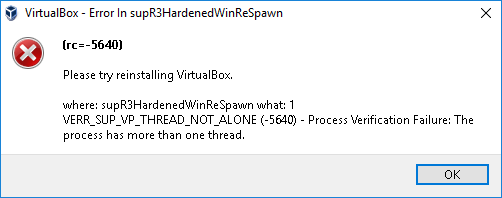
Eine der häufigsten Ursachen für diese Art von Verhalten ist das Verschwinden eines Treibers (VBoxDrv.inf). Es ist möglich, dass die Installation dieses wichtigen Treibers aufgrund von Autorisierungsproblemen bei der Erstinstallation nicht abgeschlossen wird. In diesem Fall können Sie das Problem lösen, indem Sie VBoxDrv.inf manuell installieren.
Eine weitere mögliche Ursache für diesen speziellen Fehler ist eine Inkonsistenz in der Registrierung, die auf das falsche Verzeichnis des Treibers verweist. Wenn dieses Szenario zutrifft, können Sie das Problem schnell beheben, indem Sie eine Registrierungsprüfung durchführen und die ImagePath-Zeichenfolge anpassen, wenn das Verzeichnis nicht korrekt ist.
Wenn das Problem beim ersten Startversuch der VM aufgetreten ist, ist der Fehler wahrscheinlich aufgetreten, weil die VirtualBox-VM nicht über genügend RAM verfügt, um damit zu arbeiten. In diesem Fall können Sie das Problem schnell beheben, indem Sie auf die VM-Einstellungen zugreifen und den zugewiesenen RAM anpassen.
Verwenden Sie den Registrierungseditor
- Schließen Sie VirtualBox
- Öffnen Sie regedit.exe über das Startmenü (Windows + R-Taste und suchen Sie nach regedit).
- Navigieren Sie zu HKEY_LOCAL_MACHINE \ system \ currentcontrolsand \ services \ vboxdrv
- Doppelklicken Sie auf ImagePath
- Wenn der Pfad Oracle Virtual Box Driver lautet, liegt kein Verzeichnisproblem vor.
- Wenn nicht, ändern Sie den Pfadwert in C: Programme. Virtual Box-Treiber.

Nachdem Sie die oben genannten Probleme mit dem Verzeichnis gelöst haben,
- Führen Sie die Datei VBoxDrv.inf manuell aus, die sich im Verzeichnis C: \ Programme \ Oracle \ VirtualBox \ driver \ vboxdrv befindet.
- Führen Sie sc start vboxdrv an der Eingabeaufforderung mit Administratorrechten aus.
Aktualisierung vom April 2024:
Sie können jetzt PC-Probleme verhindern, indem Sie dieses Tool verwenden, z. B. um Sie vor Dateiverlust und Malware zu schützen. Darüber hinaus ist es eine großartige Möglichkeit, Ihren Computer für maximale Leistung zu optimieren. Das Programm behebt mit Leichtigkeit häufig auftretende Fehler, die auf Windows-Systemen auftreten können – ohne stundenlange Fehlerbehebung, wenn Sie die perfekte Lösung zur Hand haben:
- Schritt 1: Laden Sie das PC Repair & Optimizer Tool herunter (Windows 10, 8, 7, XP, Vista - Microsoft Gold-zertifiziert).
- Schritt 2: Klicken Sie auf “Scan starten”, Um Windows-Registrierungsprobleme zu finden, die PC-Probleme verursachen könnten.
- Schritt 3: Klicken Sie auf “Repariere alles”Um alle Probleme zu beheben.
Installieren Sie die Datei VBoxDrV.inf
- Öffnen Sie den Datei-Explorer und navigieren Sie zum folgenden Speicherort
- C: ProgrammdateienOracleVirtualBoxdriversvboxdrv
- Sie können den obigen Pfad auch kopieren und in den Datei-Explorer einfügen.
- Klicken Sie im Ordner VBoxDrv mit der rechten Maustaste auf VBoxDrv.inf und starten Sie die Installation.
- Die Benutzerkontensteuerung fordert Sie auf, die Aktion zu bestätigen. Klicken Sie auf Ja, um die Installation fortzusetzen.
- Drücken Sie dann die Windows-Taste.
- Geben Sie cmd ein, klicken Sie mit der rechten Maustaste auf Eingabeaufforderung und wählen Sie Als Administrator ausführen.
- Geben Sie an der Eingabeaufforderung den folgenden Befehl ein und drücken Sie die Eingabetaste, um ihn auszuführen
- sc starte vboxdrv
- Wenn der Befehl erfolgreich ausgeführt wurde, schließen Sie das Eingabeaufforderungsfenster.
- Versuchen Sie erneut, die virtuelle Maschine auszuführen, und prüfen Sie, ob Verbesserungen vorliegen.
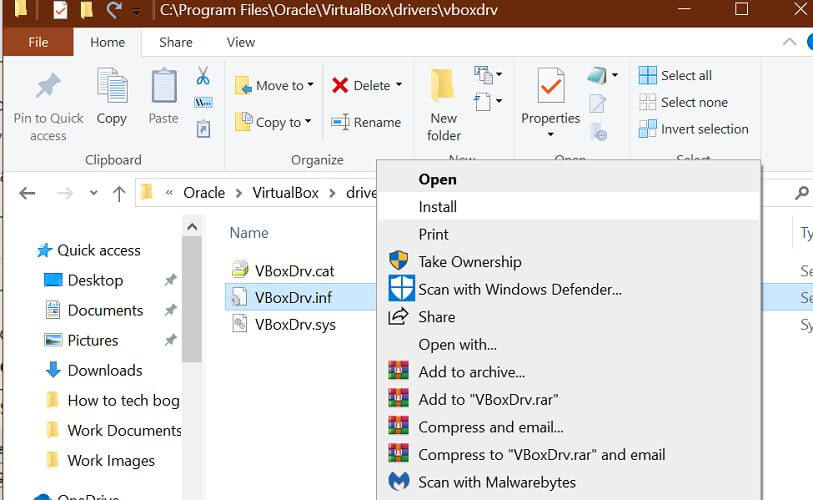
Die Neuinstallation der fehlenden Datei scheint das Problem für viele Benutzer gelöst zu haben. Möglicherweise wurde dieser Treiber aufgrund von Berechtigungsproblemen nicht installiert, was zu Problemen mit der virtuellen Maschine führte.
Erhöhen der zugewiesenen RAM-Größe
Es stellt sich heraus, dass dieses spezielle Problem möglicherweise auch auf unzureichenden RAM zurückzuführen ist, der der zuvor erstellten virtuellen Maschine zugewiesen wurde. Das Problem ist, dass die Virtualbox nicht sehr gut erklärt, was genau das Problem ist, das die virtuelle Maschine unbrauchbar macht.
Darüber hinaus behaupten mehrere Fallstudien, dass eine dynamische Anpassung des zugewiesenen RAM nicht ausreicht. Um das Problem zu lösen, wenn dieses Szenario zutrifft, sollten Sie die aktuelle Konfiguration der virtuellen Maschine vollständig entfernen, bevor Sie eine mit demselben Image, aber mehr zugewiesenem RAM erstellen.
https://www.virtualbox.org/ticket/15827?cversion=0&cnum_hist=5
Expertentipp: Dieses Reparaturtool scannt die Repositorys und ersetzt beschädigte oder fehlende Dateien, wenn keine dieser Methoden funktioniert hat. Es funktioniert in den meisten Fällen gut, wenn das Problem auf eine Systembeschädigung zurückzuführen ist. Dieses Tool optimiert auch Ihr System, um die Leistung zu maximieren. Es kann per heruntergeladen werden Mit einem Klick hier

CCNA, Webentwickler, PC-Problembehandlung
Ich bin ein Computerenthusiast und ein praktizierender IT-Fachmann. Ich habe jahrelange Erfahrung in der Computerprogrammierung, Fehlerbehebung und Reparatur von Hardware. Ich spezialisiere mich auf Webentwicklung und Datenbankdesign. Ich habe auch eine CCNA-Zertifizierung für Netzwerkdesign und Fehlerbehebung.

